Texto personalizado de colección
Texto personalizado de colección
Cree cualquier cantidad de notas de texto personalizadas. Utilice las etiquetas predeterminadas (Texto personalizado 1, Texto personalizado 2, etc.) o cree etiquetas personalizadas para identificar más fácilmente sus notas.
Configuración de la institución
Para agregar texto personalizado de colección:
- Siga las instrucciones para navegar hasta Ajustes de institución > Registros MARC.
- Siga las instrucciones para Agregar campos.
- Elija Texto personalizado de colección en el menú desplegable Valor .
- Puede tener una cantidad ilimitada de notas de texto personalizadas dentro de una colección. Elija la etiqueta de la nota de texto personalizada en el menú desplegable Usando . Tenga en cuenta que puede definir etiquetas de texto personalizadas y que puede resultarle útil ingresar notas dentro de sus colecciones a medida que completa la configuración de los registros MARC de su institución.
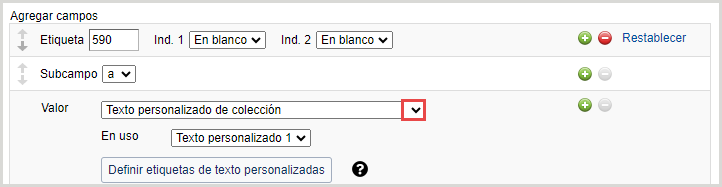
Para ver otros valores de datos que puede asignar a sus registros, consulte Agregar campos - Valores de datos. Para ver cómo asignar valores de datos a sus registros en la configuración de institución del Administrador de colecciones, consulte Registros MARC , Personalizar registros.
Configuración de nivel de colección
La configuración de registros MARC de la institución en el Administrador de colecciones es donde debe asignar los valores que se aplicarán en todos sus registros. Los pasos anteriores describen cómo asignar el valor de Texto personalizado de colección a una etiqueta y subcampo de sus registros. Sin embargo, las personalizaciones de los registros MARC de su institución funcionan en conjunto con la información específica de la colección. Debe ingresar notas de texto personalizadas específicas de la colección dentro de sus colecciones.
Para ingresar notas de texto personalizadas:
- Navegue hasta su colección.
- Expanda el acordeón de registros MARC . Busque la ficha Personalizar registros, sección Texto personalizado de MARC .
- Ingrese una nota de texto personalizado en el campo Notas de texto personalizado. Use el botón Agregar (+) para agregar notas adicionales.
- Puede tener una cantidad ilimitada de notas de texto personalizadas dentro de una colección. Elija la etiqueta de la nota de texto personalizada en el menú desplegable. Tenga en cuenta que puede definir etiquetas de texto personalizadas dentro de una colección o en la configuración de registros MARC de su institución.
Etiquetas de texto personalizadas
Las etiquetas personalizadas se pueden utilizar con la base de conocimiento, los socios de catalogación y las colecciones de consultas para recordar qué anotaciones se colocaron en las áreas de texto personalizado. Puede definir etiquetas de texto personalizadas en la configuración de registros MARC de su institución y/o dentro de una colección.
Definir etiquetas de texto personalizadas
Para definir etiquetas de texto personalizadas:
- Haga clic en el botón Definir etiquetas personalizadas en Ajustes de la institución > Registros MARC > Registros personalizados (ver imagen) o haga clic en el botón en la configuración de nivel de colección .

- Escriba una etiqueta de texto personalizada. Elija un texto que le ayude a identificar el texto personalizado de la colección.
- Haga clic en Aplicar.
Vea qué etiquetas de texto personalizadas están en uso
Podrá ver de un vistazo si una etiqueta/nota de texto personalizado está actualmente asignada y, si está asignada, a qué etiqueta y subcampo está asignada. Debe aplicar y guardar sus cambios para verlos reflejados en las columnas "Asignado a" y "Acciones" de Definir etiquetas de texto personalizadas.
- Nombre de etiqueta: la columna Nombre de etiqueta muestra los nombres de las etiquetas (ya sea un nombre de etiqueta predeterminado como Texto personalizado 1 o una etiqueta de texto personalizado que usted haya creado)
- Asignado a: la columna Asignado a muestra todas las etiquetas/subcampos a los que está asignado una etiqueta/texto personalizado en Ajustes de la institución > Registros MARC > Personalizar registros
- Acciones: la columna Acciones muestra si la etiqueta/texto está asignada. Tenga en cuenta que "En uso" no significa necesariamente que una etiqueta/texto esté en uso dentro de las colecciones
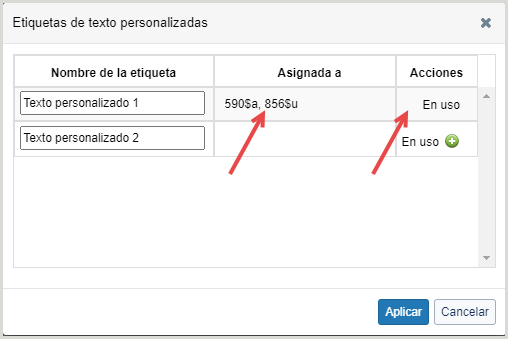
Opciones adicionales de texto personalizado de colección para colecciones de la base de conocimiento
Opciones de Texto personalizado de colección para el campo 856
Para las colecciones de la base de conocimiento, puede utilizar etiquetas personalizadas para el texto personalizado de la colección asignado a la etiqueta y al subcampo de su elección (descritos anteriormente).
También tiene opciones de Texto personalizado de colección para el campo 856. Para encontrar la configuración, vaya a Configuración de la institución > Registros MARC > Personalizar registros > Campo 856 de la colección de la base de conocimiento.

Texto de formato libre para el 856
Tenga en cuenta que también tiene la opción de elegir el valor Ingresar texto de formato libre. Elija el valor Ingresar texto de formato libre si desea que sus enlaces incluyan texto que no sea específico de una colección. Por ejemplo, $zHaga clic aquí para acceder.
Para obtener más información, vea Valores de datos, Cómo ingresar texto de formato libre.
Notas de colección
Dentro de las colecciones de la base de conocimiento, también tiene la opción de agregar una nota que el público pueda ver.
Para agregar una nota dirigida al público:
- Agregue su nota específica de colección en el campo Nota de colección dentro de la colección.
- Asigne esta nota a sus registros en la configuración de registros MARC de la institución:
- Agregue una etiqueta, Ind 1, Ind 2 y un subcampo.
- Elija Datos a nivel de colección > Nota de colección en el menú desplegable Valor (en lugar de elegir Texto personalizado de colección como se describe en el flujo de trabajo anterior).
Para obtener más información, consulte Configuración de nivel de colección en colecciones de la base de conocimiento.

